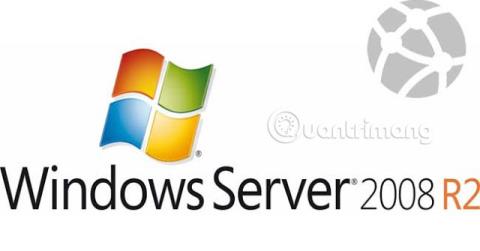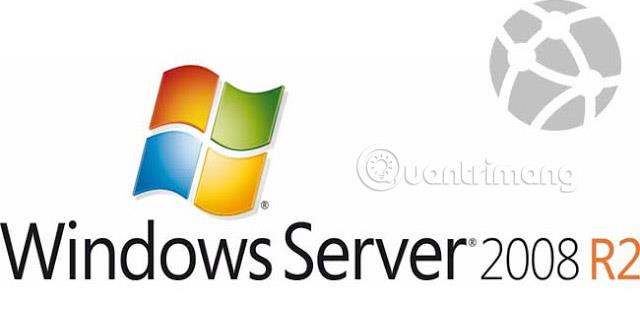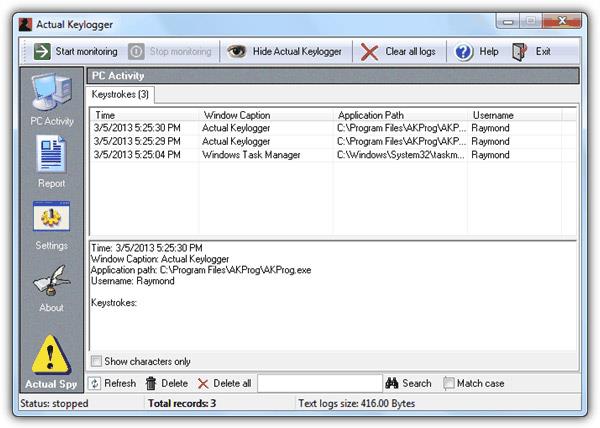>> Nasadenie aktivácie KMS (1. časť)
Nasaďte aktiváciu KMS na Windows Server 2008
Táto časť podrobne popisuje proces vytvárania a aktivácie schopností hostiteľa KMS na konkrétnom operačnom systéme servera. Operačný systém rozhodne, ktorý kľúč hostiteľa KMS (CSVLK) možno nainštalovať na tomto konkrétnom hostiteľovi, a CSVLK určí, ktorí klienti s podporou KMS môžu byť aktivovaní. Pri vykonávaní aktivácie KMS v prostredí je najlepšie identifikovať všetky potenciálne multilicencie operačného systému pre vašich klientov KMS a potom vybrať najlepší kľúč. Aby ste to zjednodušili, mali by ste použiť najnovšiu verziu KMS CSVLK, ktorá zabezpečí aktiváciu všetkých operačných systémov s podporou KMS, ktoré boli v tom čase vydané.
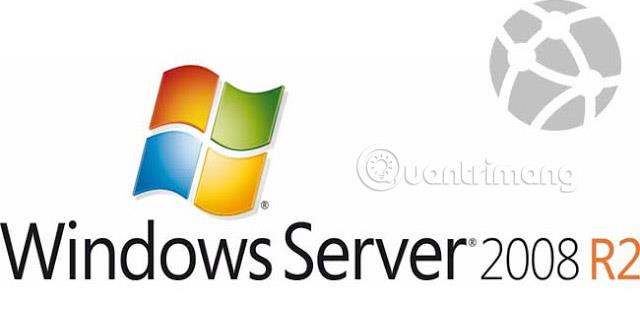
Poznámka: Desktop KMS CSVLK je možné nainštalovať iba na hostiteľov s operačným systémom pre stolné počítače (podpora CSVLK) a servery KMS CSVLK je možné nainštalovať iba na hostiteľov so serverovým operačným systémom (podpora CSVLK) .
Táto časť sa týka hostiteľov KMS s operačným systémom Windows Server 2008 R1 s SP1.
Windows Server 2008 R2 s balíkom SP1 môže hostiť nasledujúce servery Windows;
Poznámka: Windows Server 2008 R2 nemôže hostiť Windows Server 2016 KMS CSVLK. Po vydaní systému Windows Server 2016 už Windows Server 2008 R2 nedostáva oficiálnu podporu. Nebola vydaná žiadna rýchla oprava, ktorá by umožnila hostiteľom Windows Server 2008 R2 KMS povoliť klientom Windows Server 2016 KMS.
KMS CSVLK môžu aktivovať klientov KMS
|
KMS CSVLK
|
Klienti KMS sú aktivovaní
|
Vyžaduje sa rýchla oprava
|
|
Windows Server 2008 R2
(Kanály A, B a C identifikujú konkrétne publikácie,
ktoré sú aktivované)
|
Windows Vista
Windows Server 2008
Windows 7
Windows Server 2008 R2
|
Zbytočné
|
|
Windows Server 2012
|
Windows Vista
Windows Server 2008
Windows 7
Windows Server 2008 R2
Windows 8
Windows Server 2012
|
Pretože Windows 2008 R2 bol vydaný pred Windows 8 a
Server 2012, nerozpozná Windows 8 a Server 2012.
|
|
Windows Server 2012 R2
|
Windows Vista
Windows Server 2008
Windows 7
Windows Server 2008 R2
Windows 8
Windows Server 2012
Windows 8.1
Windows Server 2012 R2
|
Pretože Windows Server 2008 R2 bol vydaný pred Windows
8.1 a Server 2012 R2, nerozpozná Windows 8.1 a Server 2012 R2.
|
|
Windows Server 2012 R2 DataCtr/Std KMS pre Windows 10
|
Windows Vista
Windows Server 2008
Windows 7
Windows Server 2008 R2
Windows 8
Windows Server 2012
Windows 8.1
Windows Server 2012 R2
Windows 10
|
Pretože Windows Server 2008 R2 bol vydaný pred Windowsom
10, nerozpozná Windows 10.
|
Kroky na vytvorenie hostiteľa KMS
1. Nainštalujte Windows Server 2008 R2 s SP1.
2. Aktualizujte opravy chýb.
3. Ak používate bránu firewall, skontrolujte, či existujú výnimky pre KMS.
4. Vyberte požadovaný CSVLK zo stránky VLSC .
5. Ak je KMS CSVLK novší ako Windows Server 2008 R2, nainštalujte potrebné rýchle opravy podľa tabuľky vyššie.
6. Nainštalujte KMS CSVLK
- Otvorte príkazový riadok a prejdite do Windows\System32.
- Spustite cscript.exe slmgr.vbs / ipk
- Počkajte na oznámenie o úspechu.
7. Aktivujte KMS CSVLK
- Ak má systém externé internetové pripojenie:
- Otvorte príkazový riadok.
- Spustite cscript.exe slmgr.vbs /ato .
- Počkajte na oznámenie o úspechu.
- Ak systém nemá externé internetové pripojenie:
Aktivujte telefónom cez používateľské rozhranie
- Otvorte príkazový riadok.
- Spustite slui.exe 0x4 a otvorte sprievodcu aktiváciou telefónu (sprievodca aktiváciou telefónu).
- Dokončite podľa pokynov.
Aktivujte telefónom cez príkazový riadok
- Otvorte príkazový riadok.
- Spustite cscript.exe slmgr.vbs /dti, aby ste získali ID inštalácie.
- Zavolajte na telefonickú aktivačnú službu spoločnosti Microsoft pomocou telefónneho čísla uvedeného v %SystemRoot%System32\SPPUI\Phone.inf.
- Postupujte podľa pokynov a získajte svoje potvrdzovacie ID.
- Ak chcete použiť ID výrazu, spustite cscript.exe slmgr.vbs /atp .
- Počkajte na oznámenie o úspechu.
8. Spustite cscript.exe slmgr.vbs /dlv a skontrolujte stav licencie, ktorý označuje, že hostiteľ KMS má licenciu.
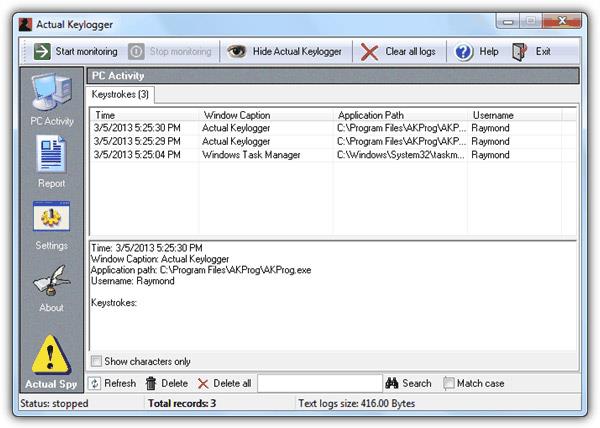
Hostiteľ KMS systému Windows Server 2008 R2 je teraz pripravený začať prijímať žiadosti o aktiváciu KMS. Hostiteľ musí splniť minimálne 5 jedinečných požiadaviek na aktiváciu KMS (z počítača a/alebo serverového systému) na aktiváciu hostiteľského servera KMS a minimálne 25 jedinečných požiadaviek na aktiváciu KMS (z počítača na počítačový a/alebo serverový systém, nepočítajúc do toho 5 požiadaviek na aktiváciu servera vyššie), aby ste mohli začať aktivovať KMS desktop aj serverového klienta. Kým sa nedosiahne minimálna hranica, klienti KMS, ktorí sa pokúšajú aktivovať proti tomuto hostiteľovi, budú hlásiť nasledujúcu chybu:

Po dosiahnutí minimálneho prahu sa začnú aktivovať všetci požadovaní klienti KMS (podporovaní nastaveniami CSVLK). Klienti KMS, ktorí predtým dostali chybu 0xC004F038 , požiadajú o opätovnú aktiváciu (predvolené časové obdobie je 120 minút) a budú úspešne aktivovaní bez akejkoľvek interakcie používateľa. Žiadosť o aktiváciu môže byť na klientovi KMS vyzvaná okamžite spustením cscript.exe slmgr.vbs /ato v príkazovom riadku.
Scenáre
Chcete vytvoriť hostiteľa KMS na Windows Server 2008 R2, aby ste aktivovali Windows 7, Windows Server 2008 R2 a Windows Server 2012 R2. Nižšie sú uvedené potrebné kroky na dosiahnutie vášho cieľa.
1. Určite potrebný kľúč hostiteľa KMS (CSVLK) – určíte kľúč hostiteľa KMS (CSVLK) potrebný na aktiváciu Windows 7, Windows Server 2008 R2 a Windows Server 2012 R2 ako Windows Server 2012 R2 KMS CSVLK.
2. Získajte CSVLK – Prihláste sa na stránku Centra multilicenčných služieb a nájdite uvedený kľúč KMS systému Windows Server 2012 R2. Všimnite si to pre krok 5.
3. Zostavte systém Windows Server 2008 R2 z aktualizácií médií a hromadnej licencie – použite hromadnú licenciu na médiá na zostavenie nového systému alebo použite už vytvorený systém. Dokončite aktualizáciu systému pomocou služby Windows Update alebo iného riešenia, ktoré používate na aplikáciu aktualizácií/oprav.
4. Použite požadovanú rýchlu opravu – pretože Windows Server 2008 R2 bol vydaný pred Windows Server 2012 R2, systém musí rozpoznať novšie operačné systémy. Použitím vhodnej rýchlej opravy to urobíte a vášmu hostiteľovi služby KMS Windows Server 2008 R2 umožníte povoliť službu Windows Server 2012 R2 KMS clent (spolu s klientmi Windows 7, Windows Server 2008 R2, Windows 8 , Windows Server 2012 a Windows 8.1 KMS).
5. Nainštalujte CSVLK - Otvorte príkazový riadok. Nainštalujte CSVLK na hostiteľa KMS spustením nasledujúceho príkazu:
cscript.exe slmgr.vbs /ipk
6. Povoliť CSVLK – V príkazovom riadku povoľte súbor CSVLK spustením nasledujúceho príkazu:
cscript.exe slmgr.vbs /ato
7. Overiť - V príkazovom riadku zobrazte licenčné informácie spustením nasledujúceho príkazu:
cscript.exe almgr.vbs /dlv
8. V prípade potreby aktivujte telefónom – Ak máte problémy s online aktiváciou z kroku 6, aktiváciu môžete otvoriť telefonicky spustením nasledujúceho príkazu:
slui.exe 0x4
a postupujte podľa pokynov na aktiváciu systému. Po dokončení v prípade potreby zopakujte krok overenia.
Hostiteľ KMS je teraz pripravený začať aktivovať akéhokoľvek klienta KMS Windows 7, Windows Server 2008 R2, Windows 8, Windows Server 2012, Windows 8.1 a Windows Server 2012 R2. Tu je krátke video zhrňujúce všetky kroky:
Pozrieť viac: